-
[3Dmax] 도구메뉴 알아보기2 (이동, 회전, 크기)3D max 2024. 3. 11. 01:14728x90반응형

상단에 있는 도구 메뉴들을 알아볼 건데, 이번엔 아래 세 가지 툴을 알아보겠다.
모델링할 때 제일 많이 쓰는 툴인 것 같다.


Select and Move (W)
선택 이동툴


객체 선택 후 W하면 기즈모가 뜬다.
이 기즈모(피봇,검볼)로 객체를 이동할 수 있다.



화살표 끝을 클릭 후 움직이면 X, Y, Z축으로 이동할 수 있고,
가운데 사각형을 클릭하면 YZ,XY,ZX 축으로도 이동할 수 있다.
여기서 팁
객체 생성 후 또는 움직인 후 다시 월드 중앙으로 옮기고 싶을 때

월드 중앙의 좌표는 (0.0.0) 이므로 XYZ축의 좌표를 0으로 만들어준다.

아래 XYZ 좌표가 있는데, 이 좌표 화살표를 우클릭하면 0.0으로 변경할 수 있다.


모든 화살표를 우클릭하면 월드 중앙으로 쉽게 옮길 수 있다.


Select and Rotate (E)
선택 이동툴

객체 선택 후 E하면 회전축이 생긴다.

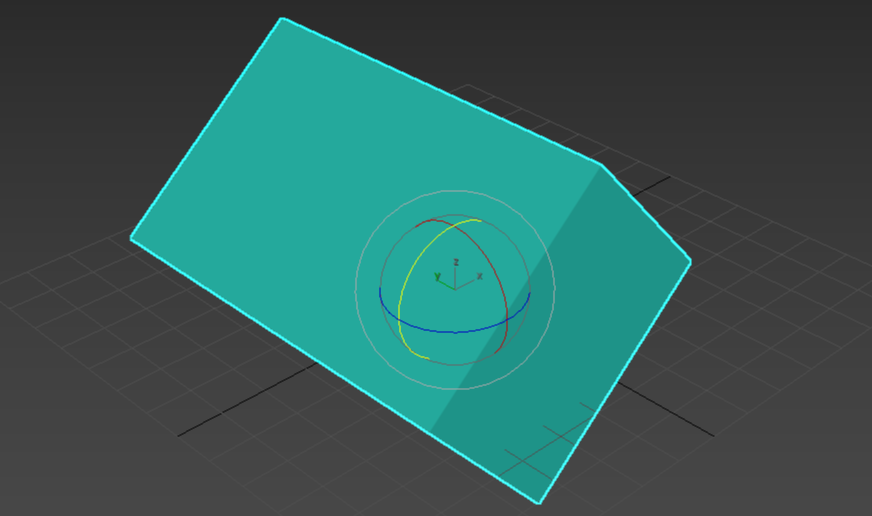
원하는 축의 방향의 선을 잡고 드래그하면 회전이 가능하다.
보통 X, Y, Z 축을 표시하고 있는 색상선을 가장 많이 사용한다.
가장 밖의 원은 내가 바라보고 있는 방향을 기준으로 회전한다.
여기서 팁

리본바에 앵글 스냅 툴을 활성하면 5도씩 회전할 수 있다.

Select and Uniform Scale (R)
선택 크기툴

객체 선택 후 R을 누르면 스케일 기즈모로 바뀌며,
원하는 방향의 기즈모를 잡고 드래그하면 크기가 커진다.



X, Y, Z 축 선에 가져다 대면 X, Y, Z 방향으로 늘어나고,



안쪽 삼각형에 커서를 대면 두 방향으로 늘어난다.

중앙에 커서를 대면 전체 크기가 커진다.
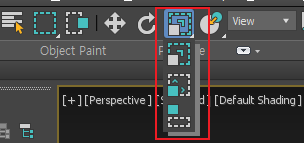
스케일은 속성이 여러개가 있는데,
작업하다가 크기가 이상하게 커진다면 이 툴의 아이콘 모양을 잘 살펴보자

Non-Uniform Scale
비균일 스케일툴이라는데 사실 원래거랑 다른 점을 모르겠다.
근데 가끔 스케일 기즈모의 중앙 부분 삼각형 선택이 안 될 때가 있는 것 같다.

Select and Squash
이거로 선택되어 있을 때 이상함을 가장 많이 느낄 수 있는데
이 툴은 객체의 원래 부피를 유지한 상태로 크기가 변화된다.

그래서 정비율로 크기 자체를 키우는 가운데 삼각형은 선택이 안된다.
스케일 커서모양도 화살표 아이콘이 추가되어 있다.
이렇게 모델링 때 가장 많이 사용하는 툴 세 가지를 알아봤는데
가장 많이 쓰는 만큼 단축키를 편리하게 만들었다. 선택툴 Q을 포함해서
Q, W, E, R 이렇게다.

손에 익혀두자!
반응형'3D max' 카테고리의 다른 글
[3Dmax] 언어 변경하기 (0) 2024.05.06 [3Dmax] Units Setup, 유닛 사이즈 변경하기 (0) 2024.05.06 [3Dmax] 도구메뉴 알아보기 (선택관련 모든 것) (0) 2024.02.28 [3Dmax] 자동저장 설정하기(Auto save/backup) (0) 2024.02.28 [3Dmax] 되돌리기 단축키 및 횟수 설정 방법 (0) 2024.02.28